为常用的浏览器添加turbo功能
万立夫
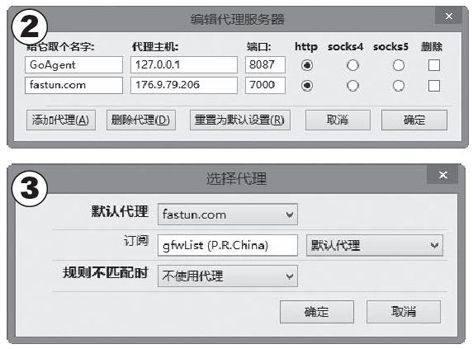
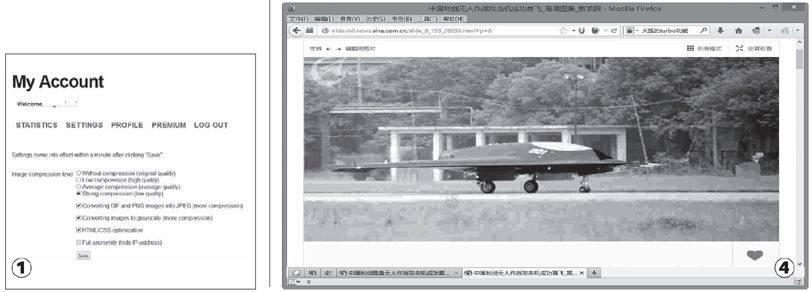
注册加速服务并设置
火狐浏览器是本人最常用的浏览器,可惜它就没有类似的加速功能,好在已经有网站替用户想到了这点。我们首先访问fastun.com这个加速网站,按照网页提示注册一个个人账户。成功登录以后点击网页中的“My Account”选项,在出现的网页里面再选择“Settings”这项。然后根据自己的实际需要,对这个网页加速功能进行设置。
首先在“Image compression level”选项中,对网页图片的压缩率进行设置。其中包括使用原始图片、低压缩率、中压缩率以及高压缩率等。除此以外,选中“Converting GIF and PNG images into JPEG”选项,可以将GIF和PNG两种格式的图片,临时转换成JPEG格式。选中“Converting images to grayscale”选项,可以将彩色图片转换成灰色的。选中“HTML/CSS optimization”选项,可以将网页中的 HTML和CSS代码进行优化(如图1)。所有的设置完成以后,点击“Save”按钮就可以对刚刚的设置进行保存。
连接加速服务和使用
由于要想让浏览器连接到加速服务器,所以需要使用到浏览器的代理功能。为了以后更加方便的使用,首先点击火狐浏览器“工具”菜单中的“附加组件”命令,在弹出的窗口选择左侧列表中“获取附加组件”这项后,在窗口的左上角输入关键词“AutoProxy”来搜索,当搜索到以后点击该扩展名称后的“安装”按钮就可以进行安装操作。当这款扩展安装完成以后,在浏览器的左上角看到它的图标。
点击图标旁边的下拉菜单,选择菜单里面的“首选项”命令。在弹出的窗口点击“代理服务器”中的“编辑代理服务器”命令,点击“添加代理”按钮后在输入框中,分别输入“fastun.com”、“176.9.79.206”、“7000”,最后再选中“HTTP”选项并点击“确定”按钮完成设置(如图2)。接下来点击“代理服务器”中的“选择代理服务器”命令,在“默认代理”列表中选择“fastun.com”这项即可(如图3)。不启用加速功能的时候,选择菜单里面的“禁用模式”命令。
以后当我们访问某个网站较慢,需要激活网页加速的时候。点击图标旁边的下拉菜单,选择菜单里面的“全局模式”命令。再点击浏览器的刷新按钮,这时会弹出一个输入框,要求输入加速网站注册的账号密码等信息。当账号密码验证成功后,网页加速功能就成功开启,这样访问速度就可以大大加强(如图4)。
今天虽然用的是火狐浏览器进行操作,但是这个加速功能也可以用在其他的浏览器上。最后需要提醒大家的是,如果可以正常访问的网站,就不要启用这个功能,不然的话反而会适得其反了。

